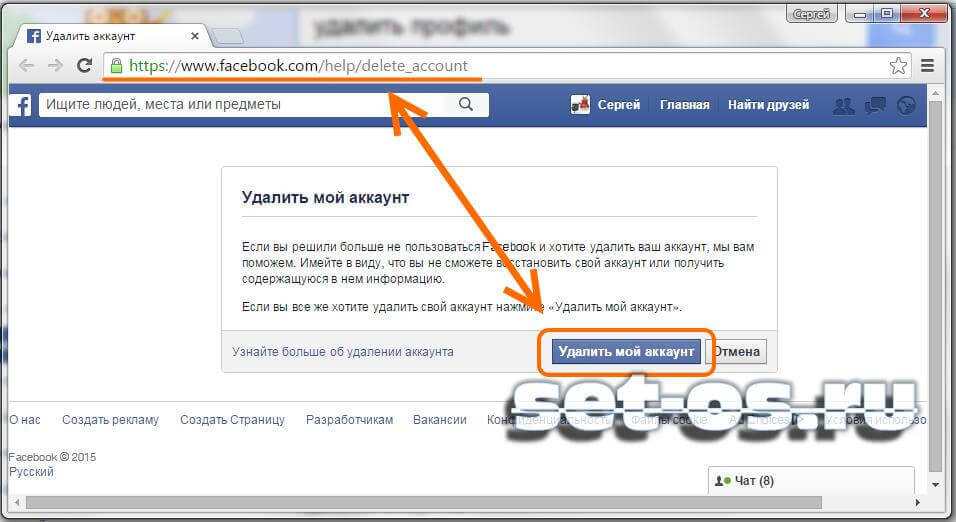Деактивация и удаление аккаунта | Справочный центр Facebook
Справочный центр
Деактивация и удаление аккаунта
Мы обновляем версию сайта Facebook.com для мобильных браузеров. Ещё
Если вы удалите или деактивируете свой аккаунт, то вместе с ним будут удалены или деактивированы все его профили. Подробнее о том, как удалить или деактивировать отдельный профиль.
Если вы деактивируете аккаунт:
Вы сможете повторно активировать его в любой момент.
Люди не будут видеть вашу хронику и не смогут найти вас.
Некоторая информация может остаться видимой для других людей (например, отправленные вами сообщения).
Вы не сможете использовать аккаунт Facebook, чтобы получать доступ к Продуктам Oculus и просматривать информацию, связанную с платформой Oculus.
Если вы удалите аккаунт:
Вы не сможете восстановить доступ к нему.
Мы удалим аккаунт через несколько дней после того, как вы отправите соответствующий запрос. Если в течение этого времени вы войдете в свой аккаунт Facebook, запрос на удаление будет отменен.
Определенная информация, например история переписки, хранится не в вашем аккаунте. Это значит, что у ваших друзей по-прежнему будет доступ к отправленным вами сообщениям даже после того, как вы удалите аккаунт.
Копии некоторых материалов (например, записи в журналах) могут остаться в нашей базе данных, но из них будут удалены все личные идентификаторы.
Если вы используете аккаунт Facebook, чтобы выполнять вход на устройстве Oculus, при его удалении также будет удалена информация, связанная с платформой Oculus, в том числе ваши покупки в приложении и достижения. Кроме того, вы больше не сможете вернуть приложения и потеряете все купоны магазина Oculus.
Мы обновляем настройки Facebook, поэтому у разных пользователей они могут отличаться.
Если вы удалите или деактивируете свой аккаунт, то вместе с ним будут удалены или деактивированы все его профили. Подробнее о том, как удалить или деактивировать отдельный профиль.
Вы можете временно деактивировать аккаунт и восстановить его в любое время.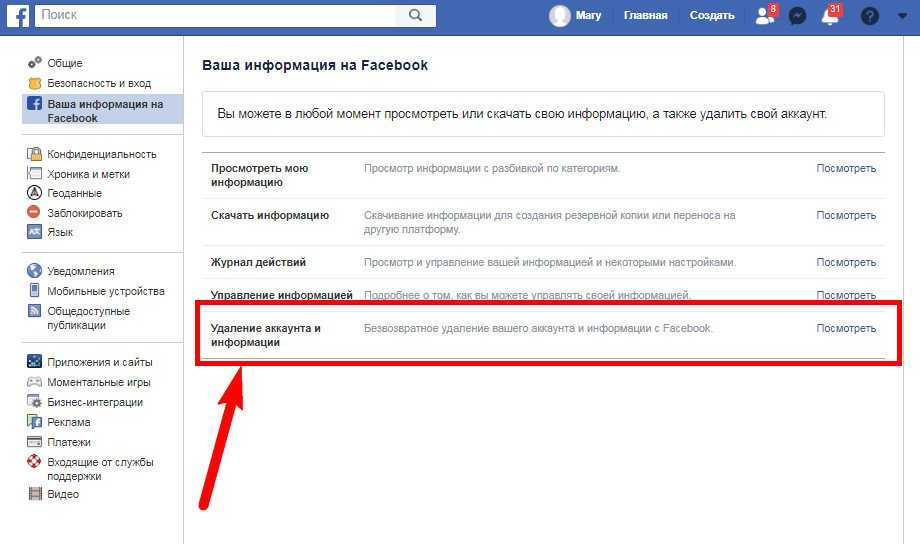
Как деактивировать аккаунт с помощью настроек Facebook?
Войдите на Facebook с компьютера.
Нажмите на свое фото профиля в правом верхнем углу окна Facebook.
Выберите Настройки и конфиденциальность, а затем — Настройки.
Нажмите Конфиденциальность, а затем — Ваша информация на Facebook.
Нажмите Деактивация и удаление.
Выберите Деактивировать аккаунт, нажмите Перейти к деактивации аккаунта и следуйте инструкциям, чтобы подтвердить деактивацию.
Вы можете временно деактивировать аккаунт и восстановить его в любое время.
Как деактивировать аккаунт с помощью настроек Facebook?
Нажмите значок в правом верхнем углу окна Facebook.
Прокрутите вниз и выберите Настройки и конфиденциальность, а затем — Настройки.
Выберите Личные данные и информация об аккаунте.
Нажмите Управление аккаунтом.
Нажмите Деактивация и удаление.
Выберите Деактивировать аккаунт, нажмите Перейти к деактивации аккаунта и следуйте инструкциям, чтобы подтвердить деактивацию.
Когда ваш аккаунт деактивирован:
Ваш профиль скрыт от других людей.
Некоторая информация, например сообщения, которые вы отправили своим друзьям, может быть по-прежнему доступна.
Друзья могут по-прежнему видеть ваше имя в списке своих друзей (только ваши друзья и только в списке друзей).
Администраторы групп могут по-прежнему видеть ваши публикации и комментарии вместе с вашим именем.
Вы не сможете использовать аккаунт Facebook, чтобы получать доступ к Продуктам Oculus и просматривать информацию, связанную с платформой Oculus.
Страницы, которыми управляете только вы, будут также деактивированы. Другие люди не смогут видеть и находить деактивированные Страницы. Если вы хотите сохранить Страницу, предоставьте полный контроль над ней другому человеку. Так вы деактивируете только свой аккаунт.
Если вы не захотите деактивировать аккаунт Messenger или не будете авторизованы в Messenger во время деактивации аккаунта Facebook, аккаунт Messenger останется активным. Подробнее о том, как деактивировать аккаунт Messenger.
Подробнее о том, как деактивировать аккаунт Messenger.
Когда аккаунт Facebook деактивирован, но вы всё ещё используете Messenger:
Вы по-прежнему можете общаться с друзьями в Messenger.
Ваше фото профиля на Facebook будет по-прежнему видно в переписках в Messenger.
Другие люди могут искать вас, чтобы отправить сообщение.
Повторная активация аккаунта
Вы можете в любой момент восстановить деактивированный аккаунт Facebook. Для этого выполните вход на Facebook или на другой сайт через аккаунт Facebook. Чтобы завершить повторную активацию, вам потребуется доступ к электронному адресу или номеру мобильного телефона, который вы используете для входа.
Если полный контроль над деактивированной Страницей есть только у вас, то вы можете восстановить Страницу после того, как повторно активируете аккаунт Facebook.
Подробнее о том, как навсегда удалить аккаунт.
Вы можете в любое время повторно активировать свой аккаунт, выполнив вход на Facebook или другой сайт через аккаунт Facebook.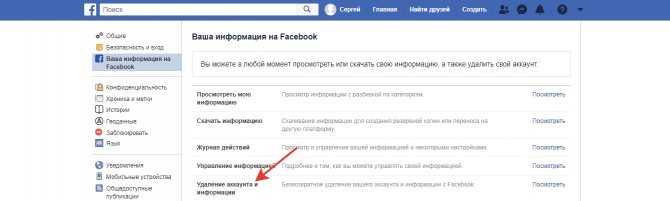
Вам потребуется доступ к электронной почте или номеру мобильного телефона, которые вы используете для входа. Если вы не можете вспомнить свой пароль, запросите новый. Если у вас нет доступа к электронной почте, связанной с вашим аккаунтом, узнайте, как восстановить свой аккаунт.
Если вы удалите или деактивируете свой аккаунт, то вместе с ним могут быть удалены или деактивированы все его профили. Подробнее о том, как удалять или деактивировать отдельные профили.
Что произойдет, если удалить аккаунт Facebook навсегда?
Вы не сможете повторно активировать аккаунт.
Ваши профиль, фото, публикации, видео и прочий контент будут удалены без возможности восстановления.
Вы больше не сможете использовать Facebook Messenger.
Вы не сможете использовать функцию «Вход через Facebook» для других приложений и сайтов, например Spotify и Pinterest. Чтобы восстановить аккаунты, вам может понадобиться обратиться в службу поддержки этих приложений и сайтов.
Некоторая информация, например сообщения, которые вы отправили своим друзьям, может быть по-прежнему доступна даже после удаления аккаунта. Копии отправленных вами сообщений хранятся во входящих ваших друзей.
Копии отправленных вами сообщений хранятся во входящих ваших друзей.
Если вы используете аккаунт Facebook, чтобы выполнять вход на устройстве Oculus, при его удалении также будет удалена информация, связанная с платформой Oculus, в том числе ваши покупки в приложении и достижения. Кроме того, вы больше не сможете вернуть приложения и потеряете все купоны магазина Oculus.
Что делать, если я хочу на какое-то время прекратить использовать Facebook, не удаляя весь свой контент?
Если вам хочется отдохнуть от Facebook, вы можете временно деактивировать аккаунт. При этом:
Люди не смогут видеть или открывать ваш профиль Facebook.
Ваши фото, публикации и видео не будут удалены.
Вы не потеряете возможность использовать Facebook Messenger. В переписках будет видно ваше фото профиля, а люди, которые захотят начать с вами переписку, смогут найти вас по имени. Ваши друзья на Facebook по-прежнему смогут вам отправлять вам сообщения.
Вы сможете использовать функцию «Вход через Facebook» в других приложениях, например Spotify, Pinterest и Facebook Игры.
Вы не сможете использовать аккаунт Facebook, чтобы получать доступ к Продуктам Oculus и просматривать информацию, связанную с платформой Oculus.
Вы сможете в любое время вернуться на Facebook.
Подробнее о том, как временно деактивировать аккаунт.
Как навсегда удалить аккаунт Facebook?
Мы обновляем настройки Facebook, поэтому у разных пользователей они могут отличаться.
Как удалить аккаунт Facebook с помощью настроек Facebook?
Чтобы навсегда удалить аккаунт:
Войдите на Facebook с компьютера.
Нажмите на свое фото профиля в правом верхнем углу окна Facebook.
Выберите Настройки и конфиденциальность, а затем — Настройки.
Нажмите Ваша информация на Facebook.
Нажмите Деактивация и удаление.
Выберите Удаление аккаунта и нажмите Продолжить с удалением аккаунта.
Нажмите Удалить аккаунт, введите пароль и выберите Продолжить.
Можно ли отменить удаление аккаунта?
Восстановить аккаунт можно в течение 30 дней после удаления. После этого он и вся связанная с ним информация будут удалены без возможности восстановления.
После этого он и вся связанная с ним информация будут удалены без возможности восстановления.
Полное удаление опубликованного вами контента может занять до 90 дней. Пока мы удаляем эту информацию, она не будет доступна никому на Facebook.
По истечении этого срока копия вашей информации может храниться в резервном хранилище, которое мы используем для восстановления данных, утерянных в случае стихийного бедствия, ошибки ПО и т. д. Мы также можем хранить вашу информацию для решения юридических вопросов, на случай нарушения условий использования или для целей, направленных на то, чтобы предотвратить нанесение вреда. Подробнее о Политике конфиденциальности.
Чтобы отменить удаление аккаунта:
Войдите в свой аккаунт Facebook в течение 30 дней после удаления.
Нажмите Отменить удаление.
Android
Чтобы удалить приложение Facebook с телефона Android:
Перейдите к настройкам телефона и откройте менеджер приложений.
Коснитесь Facebook.
Коснитесь Удалить.
Чтобы заново установить приложение Facebook для телефона Android, загрузите его еще раз из магазина Google Play.
iPhone или iPad
Чтобы удалить приложение Facebook с iPhone или iPad:
Нажмите и удерживайте картинку приложения.
Коснитесь x.
Для подтверждения коснитесь Удалить.
Чтобы заново установить приложение Facebook на iPhone или iPad, загрузите его из iTunes App Store.
© 2023 Meta
Af-SoomaaliAfrikaansAzərbaycan diliBahasa IndonesiaBahasa MelayuBasa JawaBisayaBosanskiBrezhonegCatalàCorsuCymraegDanskDeutschEestiEnglish (UK)English (US)EspañolEspañol (España)EsperantoEuskaraFilipinoFrançais (Canada)Français (France)FryskFulaFurlanFøroysktGaeilgeGalegoGuaraniHausaHrvatskiIkinyarwandaInuktitutItalianoIñupiatunKiswahiliKreyòl AyisyenKurdî (Kurmancî)LatviešuLietuviųMagyarMalagasyMaltiNederlandsNorsk (bokmål)Norsk (nynorsk)O’zbekPolskiPortuguês (Brasil)Português (Portugal)RomânăSarduShonaShqipSlovenčinaSlovenščinaSuomiSvenskaTiếng ViệtTürkçeVlaamsZazaÍslenskaČeštinaślōnskŏ gŏdkaΕλληνικάБеларускаяБългарскиМакедонскиМонголРусскийСрпскиТатарчаТоҷикӣУкраїнськакыргызчаҚазақшаՀայերենעבריתاردوالعربيةفارسیپښتوکوردیی ناوەندیܣܘܪܝܝܐनेपालीमराठीहिन्दीঅসমীয়াবাংলাਪੰਜਾਬੀગુજરાતીଓଡ଼ିଆதமிழ்తెలుగుಕನ್ನಡമലയാളംසිංහලภาษาไทยພາສາລາວမြန်မာဘာသာქართულიአማርኛភាសាខ្មែរⵜⴰⵎⴰⵣⵉⵖⵜ中文(台灣)中文(简体)中文(香港)日本語日本語(関西)한국어
Информация
Конфиденциальность
Условия и правила
Рекламные предпочтения
Вакансии
Файлы cookie
Создать объявление
Создать Страницу
Как удалить аккаунт в Facebook: пошаговая инструкция The Page
Иногда, особенно в период полномасштабной войны россии в Украине, может возникнуть необходимость удалить свой аккаунт из Facebook.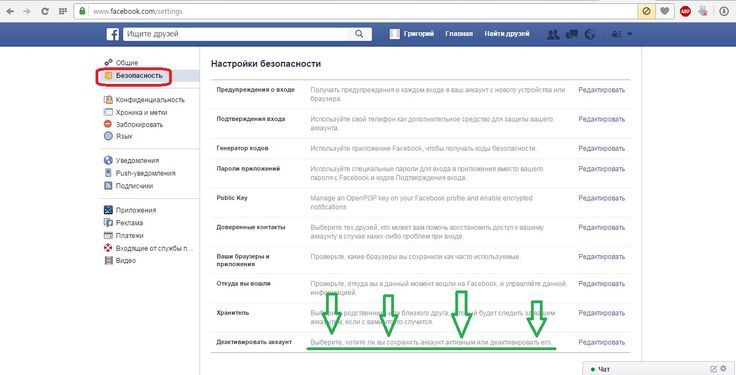 Как это сделать временно или навсегда и есть ли возможность восстановить свой аккаунт после удаления?
Как это сделать временно или навсегда и есть ли возможность восстановить свой аккаунт после удаления?
Что будет, если удалить аккаунт в Facebook навсегда
В случае окончательного удаления аккаунта с Facebook аккаунт нельзя будет снова активировать. Профиль, фотографии, сообщения, видео и другое содержимое исчезнет, и их нельзя будет восстановить.
Также после удаления аккаунта в Facebook нельзя будет общаться через Facebook Messenger, использовать функцию «вход через Facebook» для других приложений и сайтов: следовательно, нужно убедиться, что у вас есть возможность залогиниться иным образом, или обратиться в службы поддержки этих сервисов восстановление аккаунта.
Следует отметить, что некоторая информация о вашей активности в Facebook сохранится: например, ваши сообщения друзьям у них в личных сообщениях.
При этом страницы, которыми вы управляете, будут удалены, если вы не передадите полный контроль над ними другому лицу.
Что будет, если временно деактивировать аккаунт FacebookЕсли у вас нет необходимости предпринимать такие радикальные шаги, как удаление аккаунта Facebook навсегда, вы можете сделать перерыв в пользовании сервисом.
Если временно деактивировать аккаунт, другие пользователи не смогут просматривать или открывать профиль Facebook, однако фотографии, сообщения, видео, страницы и другое содержимое не будут удалены.
Кроме того, пользоваться Facebook Messenger вы также сможете: при общении будет видна основная фотография и вас можно будет найти по имени и отправить вам сообщение.
Также можно будет продолжать использовать функцию «вход через Facebook» в других приложениях.
Тем не менее, страницы, которыми вы управляете, будут деактивированы, и их нельзя будет найти в поиске, если не передать контроль над ними другому лицу.
Восстановить свой аккаунт можно всегда.
Как временно деактивировать аккаунт в FacebookЭто легче всего сделать с компьютера: вам нужно залогиниться, в верхнем правом углу развернуть панель управления страницей и перейти в настройки.
В разделе настройки выберите пункт «Ваша информация в Facebook», а затем выберите функцию «Деактивация или удаление». После этого нужно выбрать деактивацию, чтобы активировать страницу заново.
После этого нужно выбрать деактивацию, чтобы активировать страницу заново.
От вас попросят заполнить поле с паролем, дальше можно будет заморозить страницу.
Как навсегда удалить аккаунт FacebookПеред удалением аккаунта вы можете загрузить копию информации на компьютер.
Как удалить аккаунт в Facebook [видео]После этого выполните следующие действия:
- в своем основном профиле нажмите account в правом верхнем углу страницы Facebook ;
- выберите Настройки и конфиденциальность, выделите настройки.
- в левом столбце нажмите «Конфиденциальность», затем «Ваша информация в Facebook».
- нажмите кнопку «Деактивация и удаление»;
- выберите «Удалить аккаунт»;
- нажмите кнопку «Продолжить удаление учетной записи».
Отменить удаление аккаунта в Facebook возможно в течение 30 дней после создания соответствующего запроса.
По истечении 30-дневного срока аккаунт и вся связанная с ним информация исчезнет без возможности восстановления.
Удаление всего содержимого вашей страницы может занять до 90 дней, впрочем, пока оно продолжается, другие пользователи Facebook без доступа к ней.
Чтобы отменить удаление аккаунта, необходимо зарегистрироваться в Facebook и нажать на отмену удаления.
Присоединяйтесь к нам в соцсетях!
Поблагодарить 🎉
Ошибка в тексте? Выделите её мышкой и нажмите: Ctrl + Enter
Как удалить или отменить публикацию страницы Facebook
- Вы можете удалить свою страницу Facebook с веб-сайта Facebook, мобильного приложения или Business Manager.
- Если вы хотите, чтобы ваша страница Facebook была невидима для других пользователей, вам необходимо отменить ее публикацию.

Готовы закрыть свою подработку или закрыть страницу вашей компании в Facebook? Вы можете легко удалить свою страницу на веб-сайте Facebook, в мобильном приложении Facebook или на веб-сайте Facebook Business Manager.
Вы также можете отменить публикацию своей страницы, если хотите сделать ее невидимой для других пользователей, пока вы не будете готовы опубликовать ее повторно.
Примечание: Чтобы удалить или отменить публикацию, вы должны быть администратором на странице Facebook.
Вот все, что вам нужно знать об удалении или отмене публикации страницы Facebook.
Как удалить страницу FacebookКогда вы удаляете страницу Facebook, она остается видимой для всех в течение 14-дневного периода удаления. Если вы хотите, чтобы он был невидим для публики, вам нужно отменить его публикацию перед удалением.
На сайте Facebook: 1. Перейдите на сайт Facebook и войдите в свою учетную запись.
Перейдите на сайт Facebook и войдите в свою учетную запись.
2. На главной странице Facebook нажмите Pages в боковом меню слева.
Нажмите «Страницы» слева. Грейс Элиза Гудвин/Инсайдер3. В разделе Страницы, которыми вы управляете , щелкните страницу, которую хотите удалить. Если во всплывающем окне вас попросят подключить вашу страницу к WhatsApp, просто выйдите из него.
4.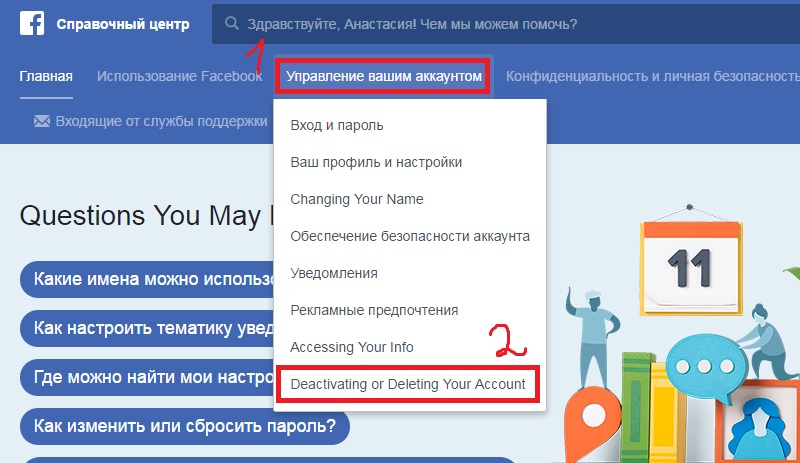 В боковом меню слева прокрутите вниз и выберите Настройки в самом низу списка.
В боковом меню слева прокрутите вниз и выберите Настройки в самом низу списка.
6. Нажмите синюю гиперссылку Удалить [имя вашей страницы] и во всплывающем окне нажмите Удалить страницу.
Нажмите синюю гиперссылку Удалить [имя вашей страницы] и во всплывающем окне нажмите Удалить страницу.
7. Появится другое всплывающее окно с уведомлением о том, что ваша страница «перешла в режим удаления» и что вы можете отменить удаление в течение 14 дней. Нажмите OK .
8. Чтобы повторно активировать страницу в течение 14 дней, щелкните вкладку Общие в верхней части меню Настройки страницы . В верхней части вкладки Общие появится баннер с уведомлением о том, что ваша страница настроена на удаление — нажмите Отмена Удаление и нажмите Подтвердить во всплывающем окне.
В верхней части вкладки Общие появится баннер с уведомлением о том, что ваша страница настроена на удаление — нажмите Отмена Удаление и нажмите Подтвердить во всплывающем окне.
1. Перейдите на веб-сайт Facebook Business Manager и войдите в свою учетную запись.
2. В боковом меню слева нажмите Настройки в нижней части списка.
Нажмите «Настройки» слева.
3. На странице настроек нажмите Дополнительные бизнес-настройки .
Нажмите «Дополнительные бизнес-настройки» слева. Грейс Элиза Гудвин/Инсайдер 4. В разделе Accounts щелкните Pages . Нажмите «Страницы» слева. Грейс Элиза Гудвин/Инсайдер
Грейс Элиза Гудвин/Инсайдер5. Щелкните Страницу, которую хотите удалить, и выберите «Удалить» в правом верхнем углу.
Нажмите «Удалить» в правом верхнем углу. Грейс Элиза Гудвин/Инсайдер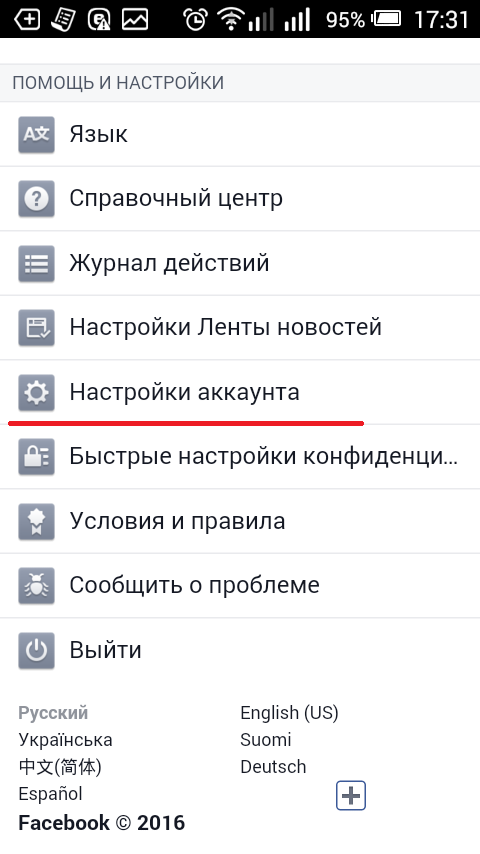
7. Через 14 дней вас попросят подтвердить, что вы хотите удалить свою страницу Facebook. В течение этого времени вы можете вернуться к Параметры страницы > Удалить страницу и выбрать Подтвердить , чтобы ваша страница не была удалена. Если вы хотите, чтобы ваша страница Facebook была невидимой в течение 14 дней, следуйте приведенным ниже инструкциям, чтобы отменить ее публикацию.
В мобильном приложении Facebook:1. Откройте приложение Facebook на своем устройстве Android или iOS.
2. Коснитесь значка из трех горизонтальных линий в правом нижнем углу и выберите в меню Страницы .
Нажмите «Страницы» в меню настроек. Грейс Элиза Гудвин/Инсайдер 3. В разделе страниц, которыми вы управляете , щелкните страницу, которую хотите удалить.
В разделе страниц, которыми вы управляете , щелкните страницу, которую хотите удалить.
4. Нажмите значок шестеренки Настройки в правом верхнем углу.
5. Нажмите Общие в верхней части страницы Настройки и прокрутите вниз до раздела Удалить страницу .
6. Коснитесь синей гиперссылки Удалить [имя вашей страницы] и во всплывающем окне выберите Удалить страницу .
Нажмите на гиперссылку удаления страницы. Грейс Элиза Гудвин/Инсайдер
Грейс Элиза Гудвин/Инсайдер7. Следующий экран сообщит вам, что ваша страница «перешла в режим удаления» и что вы можете отменить удаление в течение 14 дней. Нажмите ОК .
8. Чтобы повторно активировать свою страницу в течение 14 дней, вернитесь на вкладку Общие в меню Настройки . Прокрутите вниз, пока не увидите баннер, уведомляющий о том, что ваша страница настроена на удаление. Нажмите Отменить удаление и нажмите Подтвердить на следующем экране.
Нажмите «Отменить удаление». Грейс Элиза Гудвин/Инсайдер Как отменить публикацию страницы Facebook Вместо того, чтобы полностью удалить свою страницу, вы можете сделать ее невидимой для других пользователей Facebook, пока вы не будете готовы ее опубликовать.
1. Перейдите на сайт Facebook и войдите в свою учетную запись.
2. На главной странице Facebook нажмите Pages в боковом меню слева.
Нажмите «Страницы» слева. Грейс Элиза Гудвин/Инсайдер3. В разделе Страницы, которыми вы управляете , щелкните страницу, которую хотите удалить. Если во всплывающем окне вас попросят подключить вашу страницу к WhatsApp, просто выйдите из него.
Нажмите на свою страницу. Грейс Элиза Гудвин/Инсайдер
Грейс Элиза Гудвин/Инсайдер4. В боковом меню слева прокрутите вниз и выберите Настройки в самом низу списка.
Нажмите «Настройки» слева. Грейс Элиза Гудвин/Инсайдер5. На вкладке Общие страницы Настройки нажмите Видимость страницы в самом верху.
Нажмите «Видимость страницы» вверху. Грейс Элиза Гудвин/Инсайдер
Грейс Элиза Гудвин/Инсайдер6. Нажмите кнопку с кружком рядом с Страница неопубликована и нажмите Сохранить изменения .
Нажмите «Страница неопубликована» и нажмите «Сохранить изменения». Грейс Элиза Гудвин/Инсайдер 7. На странице отмены публикации ? всплывающее окно, выберите причину отмены публикации и нажмите Далее .
8. Затем выберите вариант под Что вам нужно, чтобы закончить страницу? и нажмите Отменить публикацию .
На веб-сайте Facebook Business Manager:1. Перейдите на веб-сайт Facebook Business Manager и войдите в свою учетную запись.
2. В боковом меню слева нажмите Настройки в нижней части списка.
Нажмите «Настройки» слева.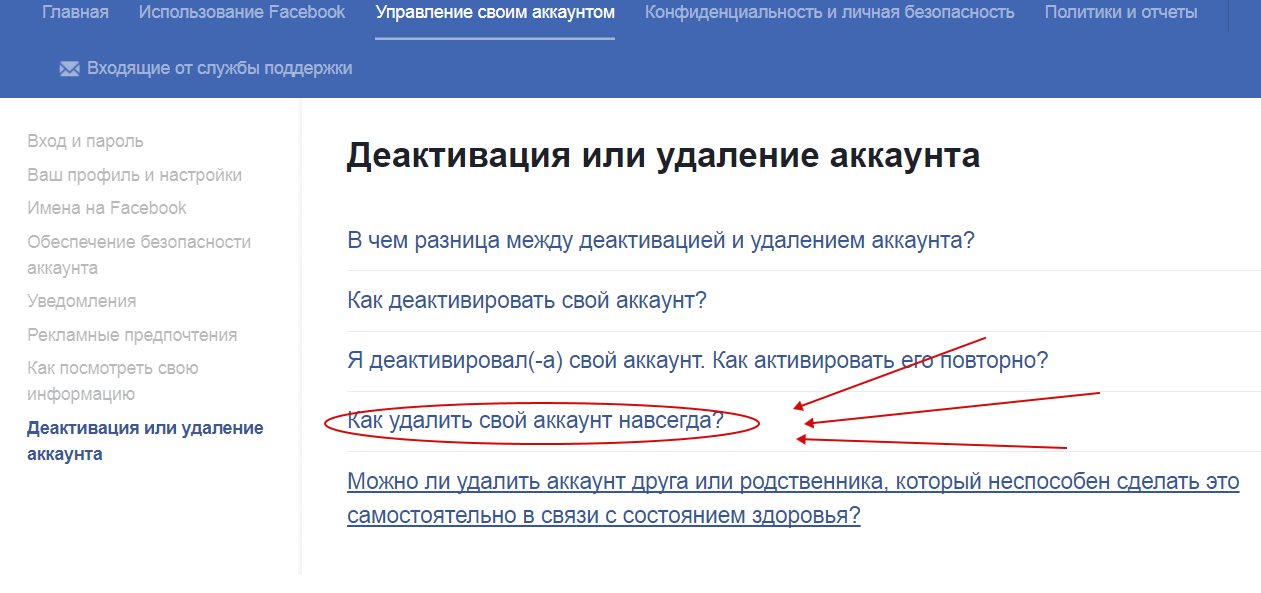 Грейс Элиза Гудвин/Инсайдер
Грейс Элиза Гудвин/Инсайдер3. На странице настроек нажмите Дополнительные бизнес-настройки .
Нажмите «Дополнительные бизнес-настройки» слева. Грейс Элиза Гудвин/Инсайдер4. В разделе Accounts щелкните Pages .
Нажмите «Страницы» слева. Грейс Элиза Гудвин/Инсайдер
Грейс Элиза Гудвин/Инсайдер5. Нажмите на страницу, которую хотите удалить, и нажмите Просмотреть страницу в правом верхнем углу.
Перейдите в «Просмотр страницы». Грейс Элиза Гудвин/Инсайдер 6. На своей странице нажмите Настройки в правой части строки меню в верхней части страницы, между Редактировать информацию о странице и Справка . Не нажимайте значок настроек в виде шестеренки в самом верхнем правом углу, так как это вернет вас к бизнес-настройкам.
Не нажимайте значок настроек в виде шестеренки в самом верхнем правом углу, так как это вернет вас к бизнес-настройкам.
7. На вкладке Общие щелкните Видимость страницы , расположенную вверху списка.
Нажмите «Видимость страницы» вверху. Грейс Элиза Гудвин/Инсайдер 8.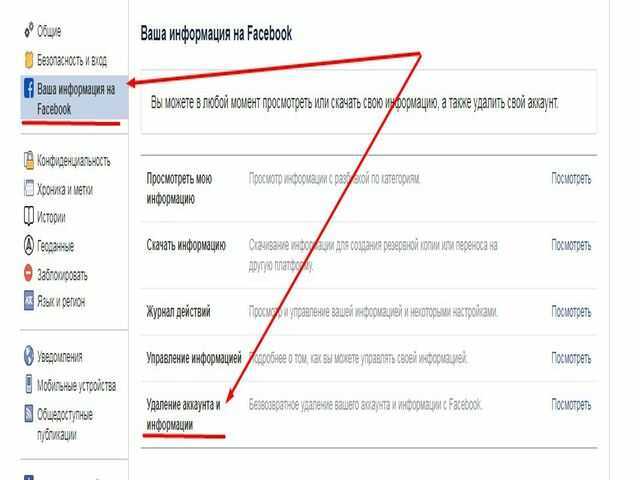 Нажмите кнопку с кружком рядом с Страница неопубликована и нажмите Сохранить изменения .
Нажмите кнопку с кружком рядом с Страница неопубликована и нажмите Сохранить изменения .
9. На странице отмены публикации ? всплывающее окно, выберите причину отмены публикации и нажмите Далее .
10. Затем выберите вариант под Что вам нужно, чтобы закончить страницу? и нажмите Отменить публикацию .
В мобильном приложении Facebook: 1.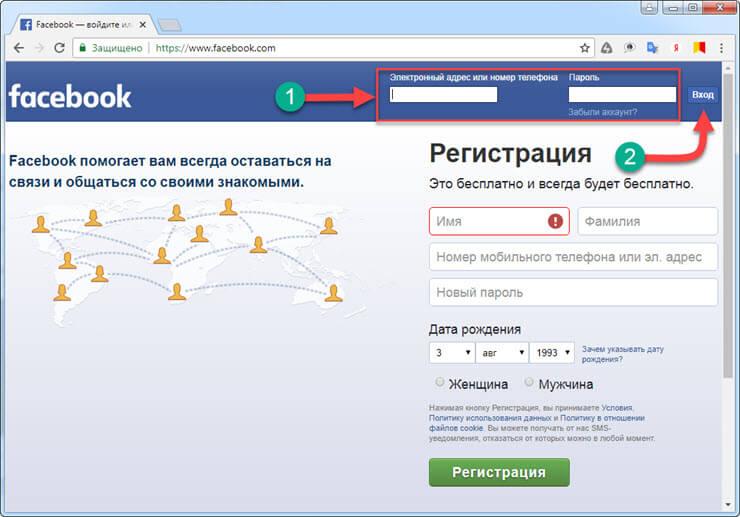 Откройте приложение Facebook на своем устройстве Android или iOS.
Откройте приложение Facebook на своем устройстве Android или iOS.
2. Коснитесь значка из трех горизонтальных линий в правом нижнем углу и выберите страниц из меню.
Нажмите «Страницы» в меню настроек. Грейс Элиза Гудвин/Инсайдер3. Коснитесь страницы, которую хотите отменить.
4. Нажмите значок шестеренки Настройки в правом верхнем углу экрана.
Коснитесь значка настроек. Грейс Элиза Гудвин/Инсайдер 5.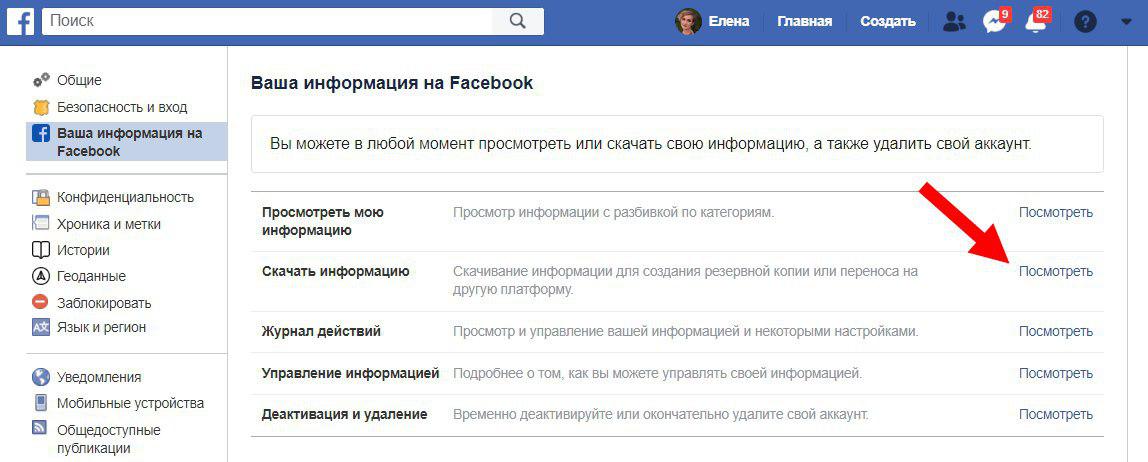 Коснитесь вкладки Общие и прокрутите вниз до раздела Видимость страницы .
Коснитесь вкладки Общие и прокрутите вниз до раздела Видимость страницы .
6. Выберите Отменить публикацию под Видимость страницы . Появится синяя галочка, и теперь ваша страница должна быть невидимой для публики.
Нажмите «Отменить публикацию» в разделе «Видимость страницы». Грейс Элиза Гудвин/ИнсайдерКристин Копачевски
Кристин Копачевски — писатель-фрилансер из Филадельфии.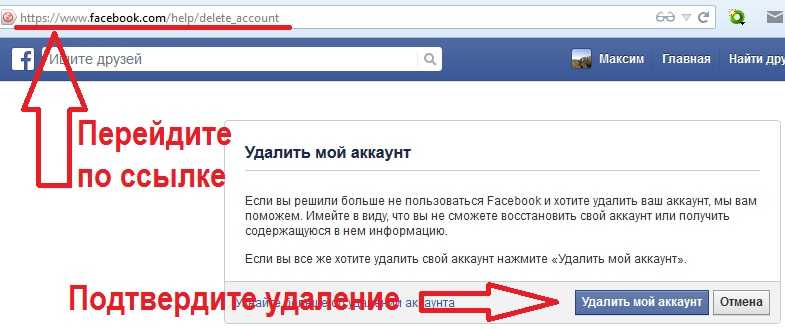 Когда она не пишет, она играет со своим щенком шотландского терьера или исследует восточное побережье со своим британским мужем. Ее предыдущие работы были опубликованы Good Housekeeping, PureWow и Yahoo.
Когда она не пишет, она играет со своим щенком шотландского терьера или исследует восточное побережье со своим британским мужем. Ее предыдущие работы были опубликованы Good Housekeeping, PureWow и Yahoo.
ПодробнееПодробнее
Как навсегда удалить свою учетную запись Facebook
Если вы хотите навсегда удалить Марка Цукерберга из друзей, вы обратились по адресу. В этой статье мы объясним, как безвозвратно удалить свою учетную запись Facebook, как выявить любые приложения, которые полагаются на ваши учетные данные Facebook, и как убедиться, что вы не будете отрезаны от своей семьи и друзей в процессе.
Что означает деактивация учетной записи Facebook
Проще говоря, деактивация учетной записи Facebook скрывает (почти) все ваши данные. Это похоже на временное удаление. Если кто-то попытается найти вас в сети, он не сможет сказать, что у вас есть — или когда-либо была — учетная запись Facebook.
Ваш профиль не будет отображаться в результатах поиска, а ваши обновления статуса, фотографии и другие данные исчезнут из поля зрения общественности.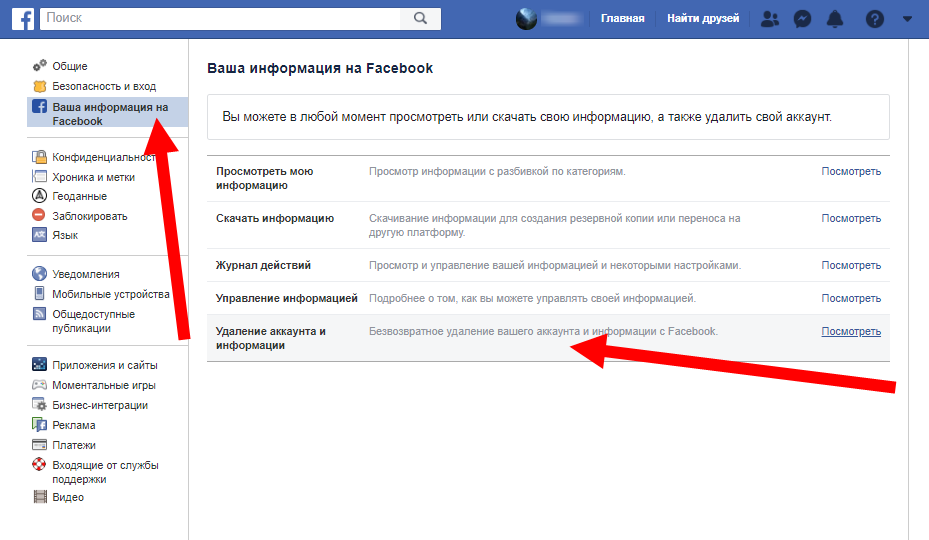 Единственный след вашей учетной записи, который может оставаться видимым, — это входящие сообщения, которые вы отправляли другим людям. Facebook также говорит, что ваше изображение все еще может быть доступно в списках друзей других людей, но, по нашему опыту, этого никогда не происходит.
Единственный след вашей учетной записи, который может оставаться видимым, — это входящие сообщения, которые вы отправляли другим людям. Facebook также говорит, что ваше изображение все еще может быть доступно в списках друзей других людей, но, по нашему опыту, этого никогда не происходит.
Однако Facebook сохраняет ваши данные. Это означает, что вы можете повторно активировать свою учетную запись в одно мгновение и вернуться туда, где остановились. Все ваши друзья, статусы, фотографии, видео и содержимое временной шкалы будут немедленно снова доступны.
Деактивацию учетной записи следует использовать только в определенных ситуациях. Например, возможно, вы пытаетесь повысить свою продуктивность и хотите на месяц отказаться от социальных сетей, или, может быть, вы хотите скрыть свою жизнь от мстительного бывшего партнера, пока все не остынет.
Вам не следует деактивировать свою учетную запись Facebook, если основная причина прекращения связи с Facebook связана с конфиденциальностью. Это не решит ни одной из проблем, из-за которых Facebook получил негативную оценку в прессе.
Это не решит ни одной из проблем, из-за которых Facebook получил негативную оценку в прессе.
Как деактивировать учетную запись Facebook
Деактивировать учетную запись Facebook очень просто:
- Перейдите на Facebook.com и введите свои учетные данные для входа
- Нажмите на значок своего профиля , затем выберите Настройки и конфиденциальность > Настройки .
- В меню «Настройки» выберите Конфиденциальность на панели в левой части экрана выберите Ваша информация Facebook .
- Далее прокрутите вниз и нажмите на просмотр в строке с опцией Деактивация и удаление .
- На следующем экране выберите Деактивировать учетную запись и следуйте инструкциям на экране.
Вам будет предложено ввести пароль и подтвердить свое решение. Как только вы это сделаете, ваша учетная запись будет деактивирована.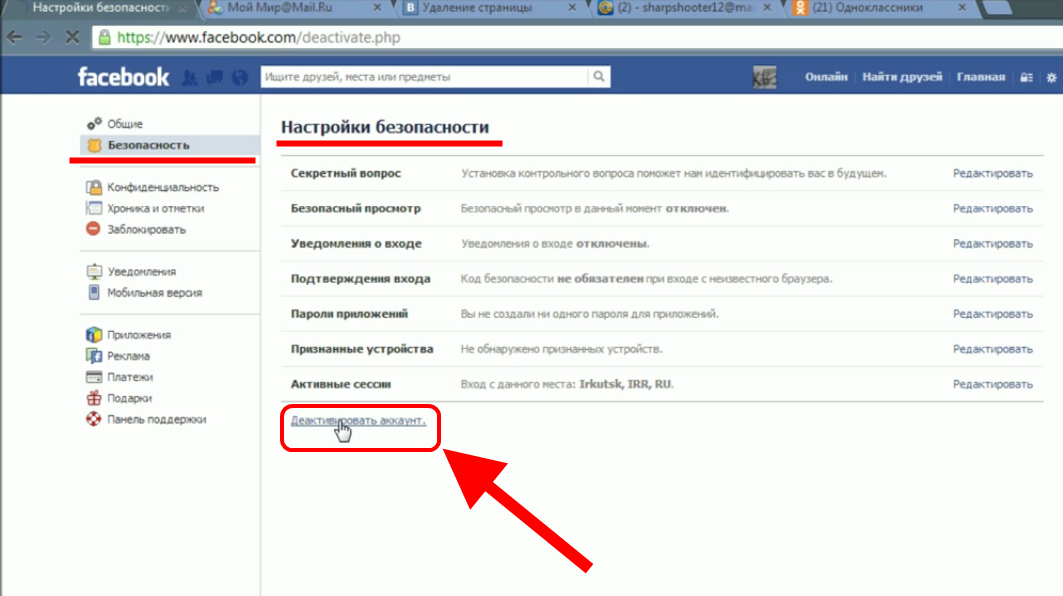
Деактивация Facebook не приведет к деактивации Facebook Messenger. Это отдельный процесс, который выходит за рамки данной статьи.
Как повторно активировать учетную запись Facebook
Если вы передумали и хотите вернуться в Facebook, просто вернитесь на страницу входа в социальную сеть и введите свои старые учетные данные. Процесс повторной активации занимает считанные секунды.
Ваша учетная запись также будет повторно активирована, если вы используете свои учетные данные Facebook для входа в стороннее приложение или службу.
Что означает удаление учетной записи Facebook
В то время как различные проблемы, связанные с деактивацией вашей учетной записи Facebook, имеют несколько нюансов, то, что происходит, когда вы удаляете учетную запись Facebook, гораздо более четко определено.
Проще говоря, если вы удалите свою учетную запись Facebook, вся ваша информация исчезнет навсегда. Невозможно получить данные и повторно активировать учетную запись позднее. Если вы решите снова присоединиться к социальной сети, вам потребуется создать новую учетную запись.
Если вы решите снова присоединиться к социальной сети, вам потребуется создать новую учетную запись.
Facebook сотрет почти все ваши данные со своих серверов. Опять же, сообщения, которые вы отправили другим людям, останутся в их почтовых ящиках, а данные, такие как записи журнала, останутся в базе данных Facebook, хотя все личные идентификаторы будут удалены.
Когда вы удаляете свою учетную запись, Facebook дает вам период обдумывания. Если вы снова войдете в свою учетную запись в течение двух недель, она будет автоматически повторно активирована. Это означает, что если вы полны решимости навсегда удалить Facebook, вам нужно оставаться сильным в течение нескольких дней.
По истечении периода обдумывания Facebook обещает удалить все следы вашего профиля со своих серверов в течение 90 дней. Но не волнуйтесь, в течение 90 дней ваши данные не будут доступны другим пользователям Facebook.
Как удалить учетную запись Facebook (навсегда)
Удалить учетную запись Facebook так же просто, как вы, возможно, уже заметили:
- Щелкните значок своего профиля > Настройки и конфиденциальность > Настройки > Ваша информация Facebook .

- Прокрутите вниз и щелкните параметр просмотра для заголовка Деактивация и удаление .
- На следующем экране выберите Удалить учетную запись .
- Подтвердите, что хотите удалить свою учетную запись, нажав кнопку Удалить учетную запись на следующем экране.
Вам будет предложено ввести пароль и подтвердить свое решение. Как только вы это сделаете, ваша учетная запись будет удалена.
Прежде чем удалить свою учетную запись Facebook
Прежде чем навсегда удалить свою учетную запись Facebook, необходимо выполнить несколько шагов, чтобы гарантировать, что процесс пройдет гладко и впоследствии у вас не возникнет горького чувства сожаления.
Загрузите свои данные Facebook
То, что вы решили, что Facebook больше не подходит для использования сегодня, не означает, что вы должны игнорировать весь контент, который вы накопили там за эти годы.
Для многих фотографий, сообщений и видео в вашей учетной записи Facebook, вероятно, является единственной доступной копией файла.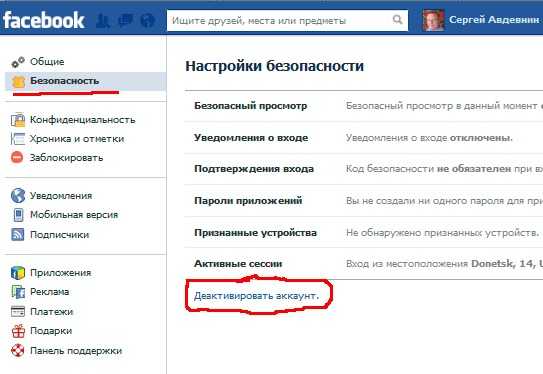 В этих мемах и видеороликах с кошками скрыты изображения незабываемых поездок, семейных моментов и прекрасного времяпрепровождения с друзьями.
В этих мемах и видеороликах с кошками скрыты изображения незабываемых поездок, семейных моментов и прекрасного времяпрепровождения с друзьями.
Итак, прежде чем тянуться к кнопке «Удалить», вам нужно убедиться, что у вас есть копия всего этого.
Чтобы загрузить все свои личные данные из Facebook, войдите в свою учетную запись и перейдите на страницу «Настройки и конфиденциальность» > «Настройки» > «Конфиденциальность» > «Ваша информация Facebook» > «Загрузить копию ваших данных Facebook» .
Вы можете выбрать, какие типы данных вы хотите включить. Он варьируется от очевидного (например, фотографий и сообщений) до неясного (например, сети Wi-Fi, которые вы использовали).
Сделав свой выбор, нажмите Запросить загрузку . В зависимости от объема данных, которые вы хотите загрузить, может пройти несколько часов, прежде чем файл будет готов.
Проверьте свои сторонние приложения Facebook
Многие приложения и службы позволяют вам войти в систему, используя свои учетные данные Facebook.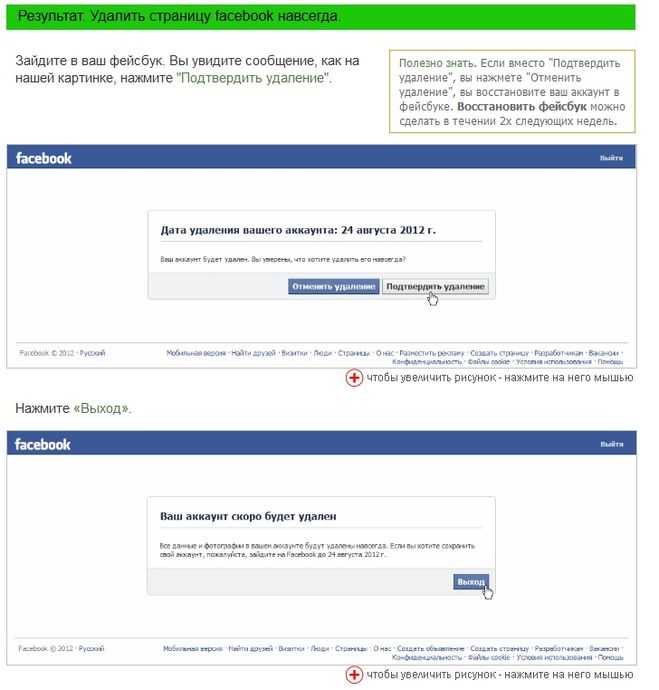
Мы не уверены, почему кто-то выберет этот вариант; это кошмар конфиденциальности. Вы умышленно предоставляете этим компаниям доступ ко всем вашим данным на Facebook. Но мы отвлеклись. Многие люди используют этот метод входа.
Если вы использовали свои учетные данные для входа в Facebook для таких приложений, как Spotify или Feedly, вам необходимо изменить свои данные для входа в них, прежде чем окончательно удалить Facebook. В противном случае вы можете быть заблокированы в своей учетной записи.
Вы можете увидеть, какие приложения имеют доступ к вашей учетной записи Facebook, выбрав Настройки и конфиденциальность > Настройки > Безопасность и вход в систему > Приложения и веб-сайты .
Важно: Вам необходимо напрямую обратиться к стороннему разработчику приложения, вы не можете внести необходимые изменения через Facebook.
Сообщите людям, что вы покидаете Facebook
Да, мы все знаем, что у Facebook есть свои проблемы.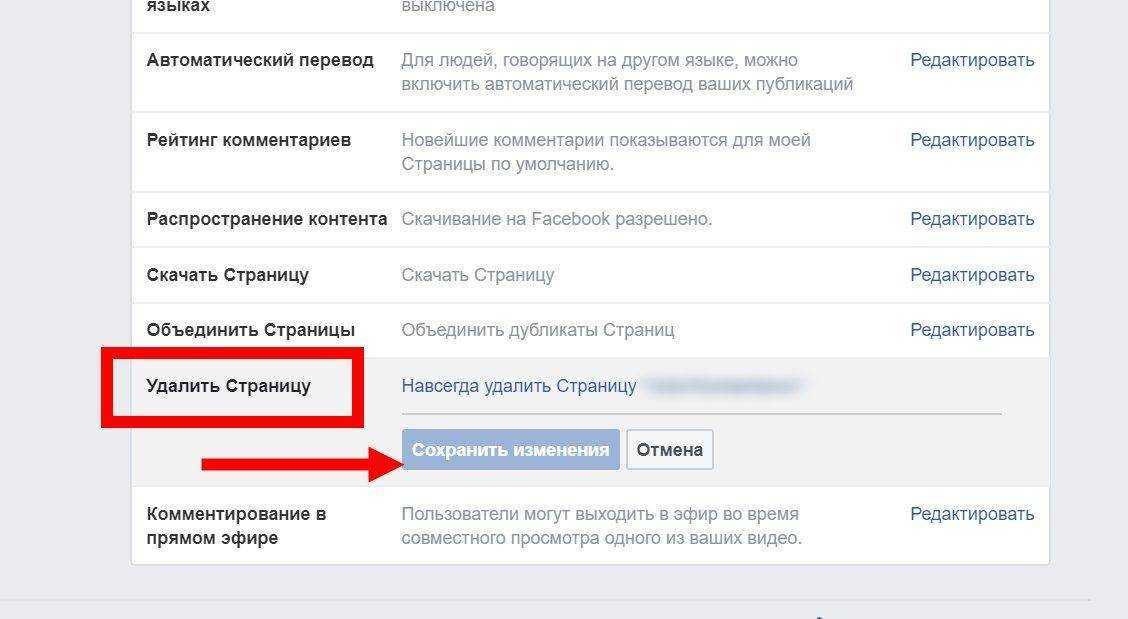 Вот почему вы читаете эту статью. Но он остается непревзойденным способом поддерживать связь с друзьями и семьей вдали. Возможно, вы не разговариваете со своей двоюродной бабушкой Мардж регулярно, но тот факт, что вы рядом в случае необходимости, вероятно, утешает ее.
Вот почему вы читаете эту статью. Но он остается непревзойденным способом поддерживать связь с друзьями и семьей вдали. Возможно, вы не разговариваете со своей двоюродной бабушкой Мардж регулярно, но тот факт, что вы рядом в случае необходимости, вероятно, утешает ее.
Вы должны дать Мардж — и всей другой семье и друзьям, с которыми вы связаны — много предупреждений. Бесследное исчезновение будет беспокоить людей.
Очевидно, что вы не можете публиковать одно и то же сообщение «Я ухожу» изо дня в день, так почему бы не изменить изображение своего профиля Facebook на изображение вашего имени пользователя в Instagram, Snapchat или любой другой сети, которую вы планируете использовать. ?
Таким образом, вы не будете приставать к людям со спамом, но они узнают, что вы планируете удалить свою учетную запись Facebook каждый раз, когда вы всплываете в их новостной ленте. Вы даже можете обрезать свой список друзей, прежде чем публиковать новые данные, чтобы предотвратить их слишком широкое распространение.